En la entrada de hoy vamos a hablar de números y operaciones matemáticas. Para los que os hayáis perdido la primera entrega podéis pasaros por aquí y echadle un vistazo a la primera entrada.
El interprete Python es capaz de realizar operaciones matemáticas con mucha facilidad de expresión, vamos, que no nos vamos a complicar mucho a la hora de escribir una operación matemática. Por ejemplo, si queremos sumar 1267 + 45 solamente deberemos escribir esto.
Python 2.7.8 (default, Jun 30 2014, 16:03:49) [MSC v.1500 32 bit (Intel)] on win32 Type "copyright", "credits" or "license()" for more information. >>> 1267 + 45 1312 >>>
Podemos hacer cosas más complicadas, como esto, con el mismo razonamiento.
Python 2.7.8 (default, Jun 30 2014, 16:03:49) [MSC v.1500 32 bit (Intel)] on win32 Type "copyright", "credits" or "license()" for more information. >>> ( 25 + 25)/2 # Podemos hacer operaciones con par?ntesis. 25 >>> 3.5 * 2 # Operaciones con coma flotante. 7.0 >>> a = b = c = 0 # Un valor puede ser asigando a varias variables. >>> a 0 >>> b 0 >>> c 0 >>>
Hago un inciso para ir explcando cosas nuevas. El símbolo "#" se usa para escribir comentarios. Todo lo que haya después de # será ignorado por el programa. Es muy recomendable (pero mucho) usar los comentarios cuando programamos. Estos, nos ayudará a entender el código cuando queramos repasarlo o queramos que otros puedan entenderlo con mayor facilidad. Es por esto, que ahora que estamos empezando, nos acostumbremos a perder unos segundos a comentar las líneas que creáis interesantes, tampoco hace falta que lo comentéis todo a partir de ahora.
Ahora que ya hemos visto como escribir operaciones matemáticas, podemos hacer cosas algo diferentes. Imaginemos que queremos dar precio a unos productos como un ordenador, un teclado, etc y luego deseamos conocer el precio total de estos. Deberíamos escribir algo así.
Ordenador = 250
Teclado = 50
Monitor = 150
ordenador + teclado
El programa debería quedar algo así.
Python 2.7.8 (default, Jun 30 2014, 16:03:49) [MSC v.1500 32 bit (Intel)] on win32 Type "copyright", "credits" or "license()" for more information. >>> ordenador = 250 >>> teclado = 50 >>> monitor = 150 >>> ordenador + teclado 300 >>> monitor + _ # _ usa el �ltimo resultado utilizado, en este caso 300 450 >>>
Observad otra detalle, el uso de " _ " sirve para emplear el último resultado. Si vamos enlazando diferentes operaciones, podemos usar " _ " para no tener que escribir todo el rato el resultado.
Para realizar las diferentes operaciones Python usa los siguientes símbolos.
Suma: Usa el símbolo + ( 3 + 2 = r; donde r = 5)
Resta: Usa el símbolo - (3 - 2 = r; donde r = 1)
Negación: Usa el símbolo - ( r = -2)
Multiplicación: Usa el símbolo * ( 3 * 2 = r; donde r = 6)
División: Usa el símbolo / ( 5.0 / 2 = r; donde r = 2.5)
División entera: Usa el símbolo // ( 5 // 2 = r; donde r = 2)
Exponente: Usa el símbolo ** ( 2 ** 3 = r; donde r = 8)
Módulo: Usa el símbolo % ( 7 % 2 = r; donde r = 1)
Voy a dar un par de explicaciones. En la divisón, se debe especificar si el resultado lo queremos con decimales o no. En el caso de dividir 5 / 2 tal y como esta escrito ahora, el resultante sería 2, con lo que hay que especificar 5.0 / 2 para que el resultante sea 2.5. En el caso de dividir 1000 / 3, el resultante sería 333, pero si añadimos 1000.0 / 3, nos saldrá el resultado con decimales.
Otra cosa a destacar es el módulo. El módulo es el resto resultante de hacer una división. En el caso de dividir 7 / 2 el resultado es 3 pero el módulo o resto es 1.
Y para acabar esta
entrada os dejaré otro ejemplo, intentaré escribir tantos ejemplos
pueda, para que poco a poco se vaya cogiendo soltura a interpretar el
lenguaje. Esta es una calculadora muy simple que usa lo poco que
sabemos de Python y algo más. Para realizarla, iremos a File/New. En esta ventana podremos escribir varias filas de código sin que se vaya ejecutando en cada línea. Una vez escrito el código pulsaremos F5, guardaremos y veremos si todo ha ido OK.
print ("Mi primera calculadora") print ("Solo se puede sumar y restar") operacion = raw_input("Que operacion deseas hacer,sumar o restar? ") a = input("Introduce el primer numero ") b = input("Introduce el segundo numero ") if operacion in ("Sumar","sumar","SUMAR"): print "El resulado es", a + b if operacion in ("Restar","RESTAR","restar"): print "El resultado es", a - b
Vamos
a ir explicando poco a poco el código.
print ("Mi primera calculadora")
Es
simple, con print y
los (“ “) veremos
en pantalla aquello que nosotros hayamos programado en el código, en
este caso Mi primera calculadora.
operacion = raw_input("Que operacion deseas hacer,sumar o restar? ")
a = input("Introduce el primer numero ")
No
voy a entrar mucho en esto porque pienso profundizarlo más adelante,
pero os diré que con input esperamos
una respuesta del usuario. En estos casos raw_input hace referencia a una palabra y input a un número. Con lo cuál cargamos en operacion o en a los valores contenidos en input o raw_input.
En la siguiente
línea,
if operacion in ("Sumar","sumar","SUMAR"):
If
es un condicional que veremos más adelante pero en este caso nos
dice que si operacion
es alguna de las tres opciones, se hará lo que sigue debajo de la
línea, en este caso print "El resultado es", a +
b, sumara a + b.
Para aquellos que hayáis quedado con ganas de saber más de números, Python tiene una librería específica para operaciones más complejas. Pinchad aquí y mirad lo que os ofrece la librería llamada Math.
Y hasta aquí la
segunda entrega del tutorial de Python, si tenéis dudas o quereís
hacer aportaciones con pogramas sencillos, hacedlo en comentarios. Un
saludo y hasta la próxima entrada.

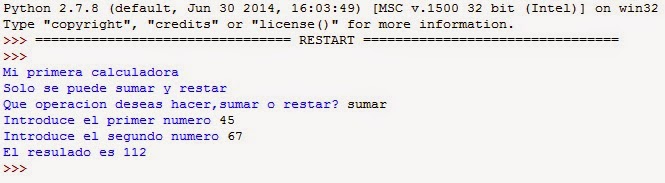
No hay comentarios:
Publicar un comentario